Le traduzioni sono generate tramite traduzione automatica. In caso di conflitto tra il contenuto di una traduzione e la versione originale in Inglese, quest'ultima prevarrà.
Lavorare con i thread in uno scenario Amazon QuickSight
Dopo aver creato uno scenario in QuickSight, i dati generati da Amazon Q vengono presentati in thread e blocchi. Un thread è una catena verticale di suggerimenti e risposte. Un blocco è una singola coppia di prompt e risposta. Ogni thread può contenere fino a 15 blocchi e ogni scenario può contenere fino a 50 blocchi in totale su più thread.
Quando viene creato un nuovo thread, all'interno di un nuovo blocco viene visualizzato un elenco di prompt generati da Amazon Q. Quando scegli uno dei prompt su cui approfondire, Amazon Q analizza i dati pertinenti al prompt scelto e restituisce un riepilogo di tutti i dati rilevati, le previsioni e le conclusioni che è possibile trarre dall'analisi. La schermata seguente mostra un blocco che ha generato un elenco di prompt da prendere in considerazione per un'analisi di un nuovo thread.
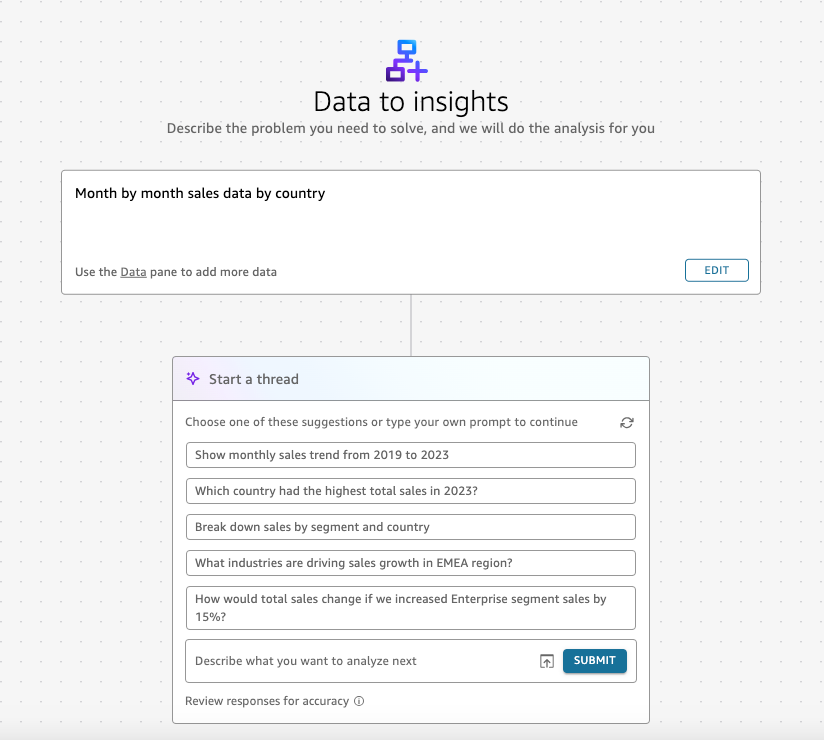
Se desideri continuare il thread e approfondire il prompt, scegli il pulsante + situato sotto il blocco per creare un nuovo blocco che contenga un nuovo elenco di prompt generati che tenga conto dei risultati del blocco precedente. Se desideri iniziare una nuova discussione che analizzi un aspetto diverso dei dati, scegli il pulsante + sopra ogni blocco dello scenario per creare una nuova discussione. L'immagine seguente mostra uno scenario che contiene più thread.

I blocchi possono essere compressi, duplicati o eliminati da uno scenario dal menu nell'intestazione del blocco, a condizione che il caricamento del blocco che desideri modificare sia terminato. Utilizzate le seguenti procedure per apportare modifiche a un blocco di scenario.
Per comprimere, duplicare o eliminare un blocco
-
Apri la QuickSight console
. -
Scegliete Scenari dal riquadro delle opzioni, quindi scegliete lo scenario che desiderate modificare.
-
Vai al blocco che desideri modificare e scegli i puntini di sospensione (tre punti) in alto a destra del blocco.
-
Eseguire una delle seguenti operazioni:
-
Per comprimere il blocco, scegli Comprimi. Per espandere un blocco compresso, scegli i puntini di sospensione in alto a destra del blocco, quindi scegli Espandi.
-
Per duplicare il blocco, scegli Duplica. Il blocco viene duplicato e inserito in un nuovo thread accanto al blocco originale.
-
Per eliminare il blocco, scegli Elimina.
-
Puoi anche modificare la richiesta di un blocco per adattarla meglio al tuo caso d'uso. Utilizzare la procedura seguente per modificare un prompt di blocco.
Per modificare il prompt di un blocco
-
Apri la QuickSight console
. -
Scegliete Scenari dal riquadro delle opzioni, quindi scegliete lo scenario che desiderate modificare.
-
Vai al blocco che desideri modificare e scegli Modifica blocco.
-
Nel popup Modifica blocco che appare, inserisci una nuova descrizione per il blocco, quindi scegli Applica.
Dopo aver modificato un prompt, Amazon Q analizza i dati nello scenario e restituisce una nuova analisi generata che riflette le modifiche apportate al prompt.